إصلاح Windows 10 Realtek Card Reader لا يعمل

برنامج Realtek Card Reader(Realtek Card Reader Software) عبارة عن مجموعة من برامج التشغيل التي سيمكن فيها برنامج تشغيل البطاقة(card driver) النظام من الاتصال بالأجهزة. برنامج Realtek Card Reader driver(Realtek Card Reader driver) هو برنامج شائع للوصول إلى قارئ البطاقة(card reader) . تعد حزمة برنامج التشغيل(driver package) هذه ضرورية بشكل أساسي للوظيفة المناسبة لقارئ البطاقات(card reader) ، مما يسمح للنظام بالاتصال بالأجهزة الخارجية الأخرى. ومع ذلك ، قد تواجه أحيانًا مشكلات مثل Realtek PCIE Card Reader لا يعمل على جهاز الكمبيوتر الخاص بك. لذا ، إذا كنت تواجه هذه المشكلة أيضًا ، فلا داعي للقلق. سيساعدك هذا الدليل في إصلاح مشكلات قارئ بطاقة Realtek في نظام التشغيل Windows 10. (Realtek card)لذا ، أكمل القراءة!

كيفية إصلاح (How to Fix )مشكلة عدم عمل قارئ بطاقة Realtek في (Realtek Card Reader Not Working Issue )Windows 10
هل أحتاج إلى برنامج قارئ بطاقة Realtek؟(Do I Need Realtek Card Reader Software?)
إذا كنت تريد استخدام جهاز USB(USB device) أو بطاقة بيانات خارجية ، فأنت بحاجة إلى برنامج قارئ(reader software) البطاقة لتشغيله. بمعنى آخر ، بدون برنامج ، قد لا تتمكن من نقل أي بيانات من الوسائط الخارجية إلى نظامك. يتم ذلك عادةً بمساعدة Realtek Card Reader .
الطريقة الأولى: استكشاف الأخطاء وإصلاحها الأساسية(Method 1: Basic Troubleshooting)
الخطوة 1: جرب منافذ وأجهزة USB مختلفة(Step 1: Try Different USB Ports & Devices)
قد تنشأ هذه المشكلة بسبب عطل في بطاقة(SD card) SD وقارئ بطاقة SD(SD card) ومنفذ USB(USB port) وكابل USB(USB cable) . لذلك يجب عليك فحص جميع الأجهزة قبل تجربة أي حلول أخرى.
1. إذا كانت المشكلة ناتجة عن مصدر الطاقة(power supply) ، فحاول (try) إعادة إدخال جهاز USB بعد فصل الكمبيوتر المحمول(re-inserting the USB device after unplugging the laptop) من مصدر الطاقة.
2. قم بتوصيل جهاز USB آخر(Connect another USB device) بنفس منفذ USB(USB port) لتحديد ما إذا كانت هناك مشكلة في منفذ USB(USB port) .
3. قم بتوصيل جهاز USB (Plug the USB device into a) بمنفذ مختلف(different port) لاستبعاد المشكلات المتعلقة بمنافذ USB .

4. إذا كنت تستخدم كبل USB(USB cable) ، فحاول التحقق من الكابلات التالفة أو التالفة. استبدل كبل USB(USB cable) في حالة تلفه.
الخطوة 2: أعد تشغيل الكمبيوتر(Step 2: Restart PC)
يُنصح بإعادة تشغيل نظامك لأنه غالبًا ما يعمل العجائب.
1. انتقل إلى قائمة Windows Power User(Power User menu) بالضغط على Win + X keys في نفس الوقت.
2. حدد إيقاف التشغيل أو تسجيل الخروج(Shut down or sign out) > إعادة التشغيل(Restart) ، كما هو موضح أدناه.
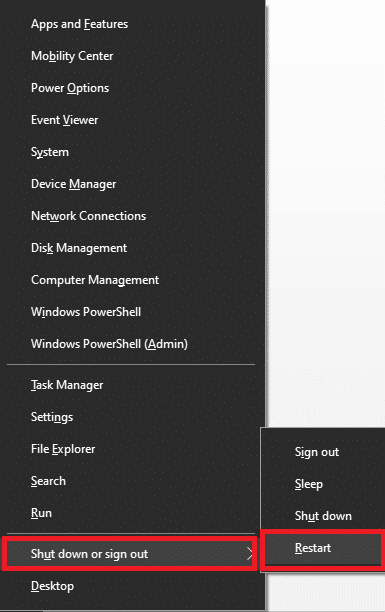
الطريقة 2: تشغيل مستكشف أخطاء الأجهزة والأجهزة(Method 2: Run Hardware and Devices Troubleshooter)
قد تكون هناك مشكلات في الأجهزة والأجهزة المرتبطة بها مما يؤدي إلى عدم عمل قارئ بطاقة Realtek في جهاز كمبيوتر يعمل (Realtek card)بنظام Windows 10(Windows 10) . يمكن حل هذه المشكلة عن طريق تشغيل مستكشف أخطاء أجهزة وأجهزة Windows(Windows Hardware and Devices Troubleshooter) المدمج ، على النحو التالي:
1. اضغط على مفتاحي (keys)Windows + R في نفس الوقت لبدء تشغيل مربع الحوار "Run Dialog Box"(Run Dialog Box) .
2. اكتب msdt.exe -id DeviceDiagnostic وانقر فوق " موافق(OK) " ، كما هو موضح.

3. انقر فوق " التالي (Next ) " في نافذة مستكشف أخطاء الأجهزة والأجهزة .(Hardware and Devices troubleshooter)
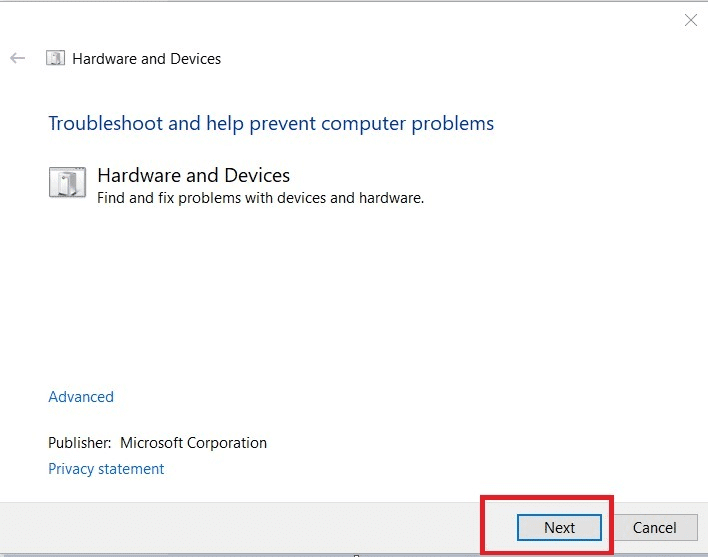
4 ا. انتظر حتى تكتشف المشاكل ، ثم انقر فوق (Click) تطبيق هذا الإصلاح(Apply this fix) إن وجد.

ثم قم بإعادة تشغيل(Restart) جهاز الكمبيوتر الخاص بك.
4 ب. ومع ذلك ، ستظهر الشاشة التالية إذا تعذر على استكشاف الأخطاء وإصلاحها تحديد المشكلة(Troubleshooting couldn’t identify the problem) . في هذه الحالة ، يمكنك تجربة الإصلاحات المتبقية المدرجة في هذه المقالة.

اقرأ أيضًا: لا يمكن أن يعمل (Also Read:) Fix USB Composite Device بشكل صحيح مع USB 3.0
Method 3: Update/ Rollback Realtek Card Reader Driver
قم بتحديث برامج التشغيل إلى أحدث إصدار أو استرجع برامج التشغيل إلى الإصدار السابق لإصلاح مشكلة Realtek PCIE Card Reader التي لا تعمل.
الطريقة الثالثة أ: تحديث برنامج التشغيل(Method 3A: Update Driver)
1. انقر فوق قائمة بحث Windows(Windows Search Menu) واكتب مدير الجهاز. (device manager.)انقر فوق فتح(Open ) لبدء تشغيله.

2. انقر نقرًا مزدوجًا فوق أجهزة تقنية الذاكرة(Memory technology devices) لتوسيعها.
3. الآن ، انقر بزر الماوس الأيمن فوق برنامج تشغيل Realtek PCIE CardReader وانقر فوق تحديث برنامج التشغيل(Update driver) .
ملاحظة:(Note:) يعتمد اسم برنامج التشغيل(driver name) على إصدار Windows(Windows version) المثبت على جهاز الكمبيوتر الخاص بك.

4. بعد ذلك ، انقر فوق "بحث" تلقائيًا عن(Search automatically for drivers) خيارات برامج التشغيل لتثبيت برنامج التشغيل تلقائيًا.

5. انقر فوق إغلاق(Close) للخروج من النافذة وإعادة تشغيل الكمبيوتر.
الطريقة الثالثة ب: استرجاع برنامج التشغيل(Method 3B: Roll Back Driver)
1. انتقل إلى Device Manager > Memory technology devices كما سبق.
2. انقر بزر الماوس الأيمن فوق برنامج تشغيل Realtek PCIE CardReader وانقر فوق خصائص(Properties) ، كما هو موضح.

3. قم بالتبديل إلى علامة التبويب Driver(Driver tab) وحدد Roll Back Driver ، كما هو موضح.
4. انقر فوق " نعم(Yes) " في رسالة التأكيد(confirmation prompt) ثم انقر فوق " موافق(OK) " لتطبيق هذا التغيير.
5. بعد ذلك ، قم بإعادة تشغيل(restart) جهاز الكمبيوتر الخاص بك لجعل العودة إلى الحالة السابقة فعالة.
ملاحظة:(Note:) إذا كان خيار استرجاع برنامج التشغيل(Roll Back Driver) غير نشط(greyed out) في نظامك ، فهذا يشير إلى أن برنامج التشغيل لم يتم تحديثه.

الطريقة الرابعة: تحديث نظام التشغيل Windows
(Method 4: Update Windows OS
)
إذا لم تحصل على أي إصلاح بالطرق المذكورة أعلاه ، فقد يكون النظام مليئًا بالأخطاء. تصدر Microsoft(Microsoft) تحديثات بشكل دوري لإصلاحها. وبالتالي ، فإن تحديث نظام التشغيل Windows(Windows OS) سيساعد في إصلاح مشكلة Realtek Card Reader التي(Realtek Card Reader) لا تعمل.
1. اضغط على مفتاحي (keys)Windows + I معًا لفتح الإعدادات(Settings) .
2. الآن ، حدد التحديث والأمان(Update & Security) .

3. انقر على زر التحقق من وجود تحديثات(Check for updates) كما هو موضح.

4 ا. إذا كانت هناك تحديثات جديدة متاحة ، فقم بتنزيلها (download &) وتثبيتها(install) .

4 ب. في حالة عدم توفر تحديث ، ستظهر(You’re up to date) رسالة تم التحديث.

اقرأ أيضًا:(Also Read:) كيفية تحديث برامج تشغيل الصوت Realtek HD(Realtek HD Audio Drivers) في نظام التشغيل Windows 10
الطريقة الخامسة: تعطيل خيار توفير الطاقة(Method 5: Disable Power Saving Option)
غالبًا ما يؤدي تمكين وضع توفير الطاقة(Power Saving mode) من خلال خيارات الطاقة إلى قطع اتصال الأجهزة المتصلة بجهاز الكمبيوتر بشكل مستمر. وبالتالي(Thereby) ، تسبب Realtek PCIE Card Reader في عدم عمل مشكلة على سطح المكتب / الكمبيوتر المحمول الذي يعمل بنظام Windows 10(Windows 10) .
1. انتقل إلى Device Manager > Memory technology devices كما هو موضح في الطريقة 3 أ(Method 3A) .
2. انقر بزر الماوس الأيمن فوق برنامج تشغيل Realtek PCIE CardReader وانقر فوق خصائص(Properties) ، كما هو موضح.

3. قم بالتبديل إلى علامة التبويب "إدارة الطاقة"(Power Management ) وقم بإلغاء تحديد المربع المميز بالسماح للكمبيوتر بإيقاف تشغيل هذا الجهاز لتوفير الطاقة.(Allow the computer to turn off this device to save power.)

4. أخيرًا ، انقر فوق " موافق(OK ) " لحفظ التغييرات وإعادة تشغيل(restart ) النظام.
الطريقة 6: تعطيل الإيقاف التلقائي الانتقائي لـ USB(Method 6: Disable Automatic USB Selective Suspend)
ميزة تعليق USB(USB Suspend feature) ، إذا تم تمكينها ، فقد يقوم برنامج تشغيل لوحة وصل USB(USB hub) بتعليق أي منفذ فردي دون التأثير على وظيفة المنافذ الأخرى. قد تساعدك هذه الميزة مع أجهزة الكمبيوتر المحمولة. ومع ذلك ، قد تواجه أحيانًا مشكلة عدم عمل قارئ بطاقة Realtek PCIE(Realtek PCIE Card Reader) عندما يكون نظامك في وضع الخمول. وبالتالي ، فإن تعطيله قد يساعد.
1. اكتب لوحة (Panel)التحكم(Control) في شريط بحث Windows(Windows search bar) وانقر فوق فتح.(Open.)

2. حدد View by > Large icons ، ثم انقر فوق خيارات الطاقة(Power Options) ، كما هو موضح.

3. هنا ، انقر فوق تغيير إعدادات الخطة(Change plan settings) ضمن قسم الخطة المحددة(Selected plan) .

4. في نافذة تحرير إعدادات الخطة ، انقر فوق الارتباط (Edit Plan Settings )تغيير إعدادات الطاقة المتقدمة(Change advanced power settings ) المعروض مميزًا.

5. الآن ، انقر نقرًا مزدوجًا فوق إعدادات USB (USB settings ) لتوسيعه.

6. مرة أخرى ، انقر نقرًا مزدوجًا فوق إعداد الإيقاف المرحلي الانتقائي(USB selective suspend setting) لـ USB لتوسيعه ، كما هو موضح.

7. هنا ، انقر فوق On battery وقم بتغيير الإعداد إلى Disabled (معطل ) من القائمة المنسدلة ، كما هو موضح أدناه.

8. قم بتغيير الإعداد إلى Disabled for Plugged in أيضًا.

9. أخيرًا ، انقر فوق "تطبيق" (Apply) > OK لحفظ هذه التغييرات.
10. أعد تشغيل الكمبيوتر(Restart your PC) وتحقق من حل المشكلة.
مستحسن:(Recommended:)
- ما هو قارئ بطاقة Realtek؟
- كيفية فرض حذف ملف(Force Delete File) في نظام التشغيل Windows 10(Windows 10)
- إصلاح انقطاع الصوت(Fix Sound Keeps) في نظام التشغيل Windows 10(Windows 10)
- إصلاح الكمبيوتر المحمول من HP(Fix HP Laptop) غير متصل بشبكة Wi-Fi
نأمل أن يساعدك هذا في إصلاح مشكلة (fix) Realtek PCIE Card Reader التي لا تعمل(Realtek PCIE Card Reader not working) على نظام التشغيل Windows 10(Windows 10) . اترك استفساراتك / اقتراحاتك في قسم التعليقات أدناه.
Related posts
ما هو قارئ بطاقة Realtek؟
كيفية Fix Application Error 0xc0000005
كيفية Fix Application Error 0xc000007b
Fix SD Card لا Detected في Windows 10
5 Ways إلى Fix SD Card لا تظهر أو تعمل
كيفية إصلاح كاميرا Discord لا تعمل
إصلاح الخلاف لا يكتشف الميكروفون
إصلاح مكالمة فيديو Microsoft Teams لا تعمل
إصلاح مركز ألعاب ROG لا يعمل
كيفية إصلاح كاميرا Omegle لا تعمل
كيفية إصلاح مشكلة تأخر مشاركة شاشة Discord
كيفية إصلاح Kodi تحافظ على التعطل عند بدء التشغيل
إصلاح Telegram Web لا يعمل
إصلاح الخلاف يستمر في الانهيار
إصلاح مشكلات انعكاس الشاشة في Amazon Firestick
إصلاح Google Meet Grid View Extension
إصلاح لا يمكن التنزيل من متجر Microsoft
Fix Zoom غير قادر على اكتشاف الكاميرا
يجب تشغيل Fix Steam للعب هذه اللعبة في نظام التشغيل Windows 10
توقف برنامج Fix Microsoft Setup Bootstrapper عن العمل
